设计表单
设计表单,即设计主数据的数据填报界面,当然也是单条数据的查看界面。
在前面章节,我们创建了机构和内部人员模型以及视图,本章节我们来设计表单,即设计主数据的数据填报界面,当然也是单条数据的查看界面。
分类模型和普通模型的表单制作方法完全相同。有分类设置和没有分类设置的模型,其表单制作方法有些差异,下面我们将以机构(无分类设置)和内部人员(有分类设置)为例,讲解表单设计。
为机构模型设计表单。
1)添加视图
打开到机构的表单设计界面。
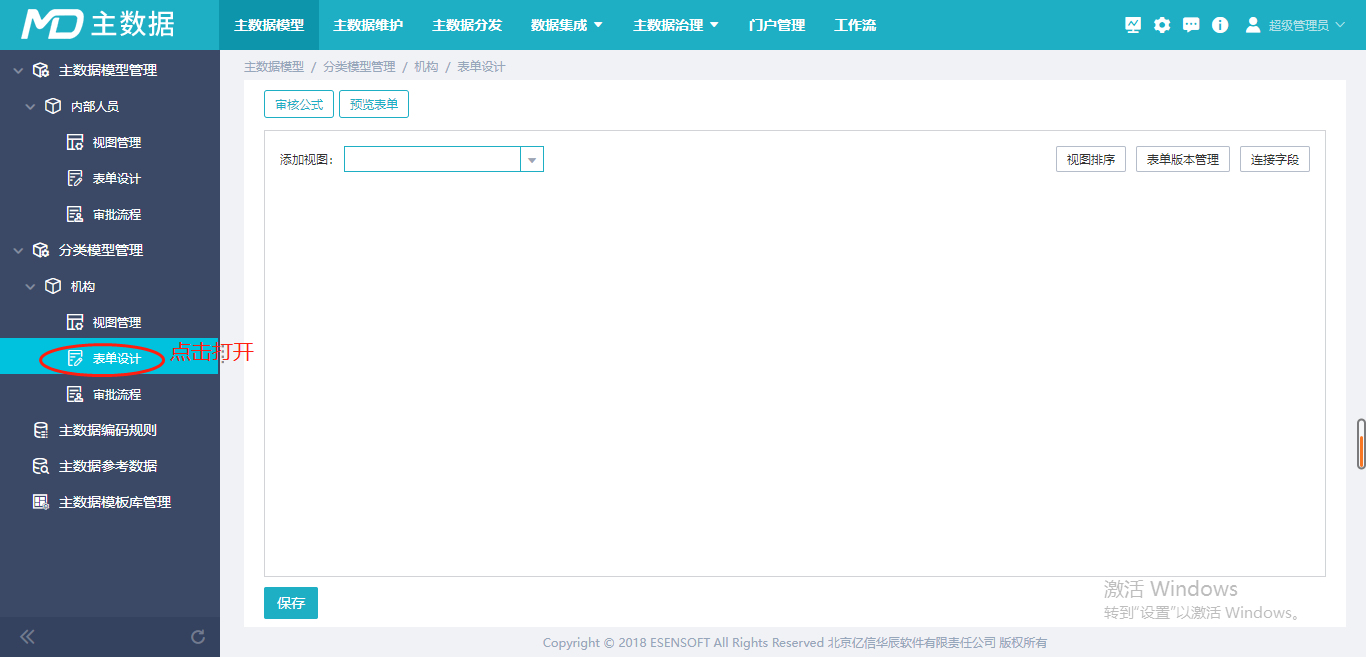
首先,添加视图。
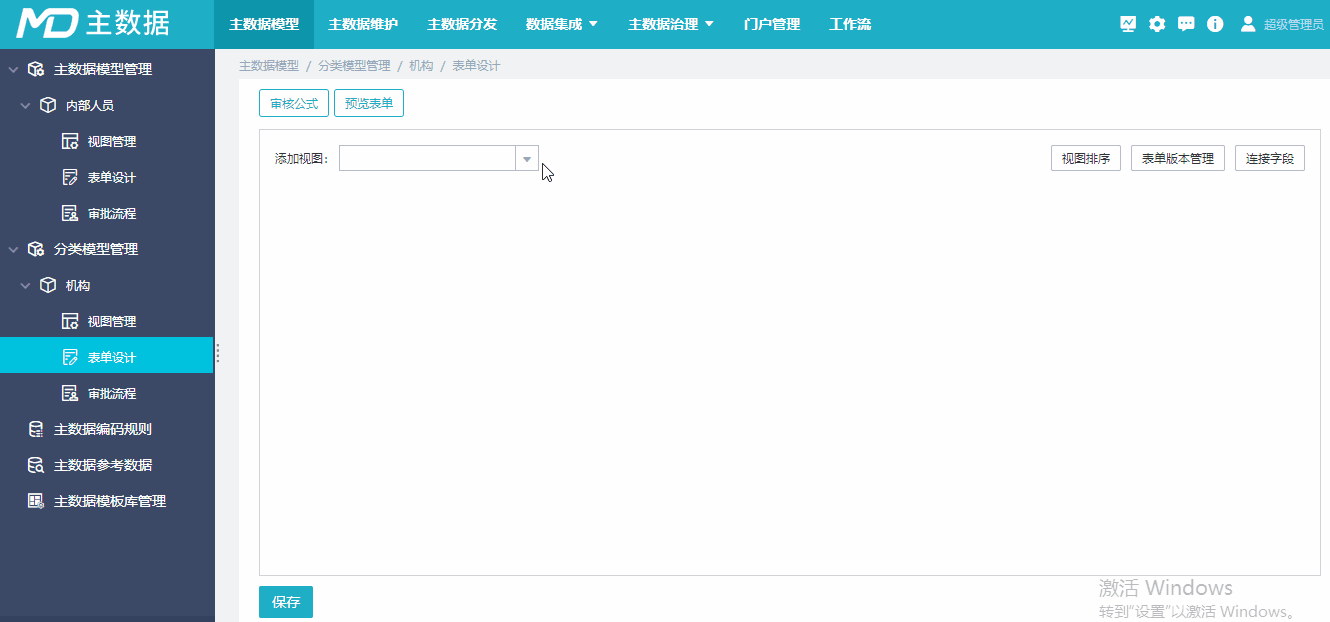
2)添加字段
然后,根据需要添加字段,并设置每行展示几个字段,点击【预览清单】可预览效果。
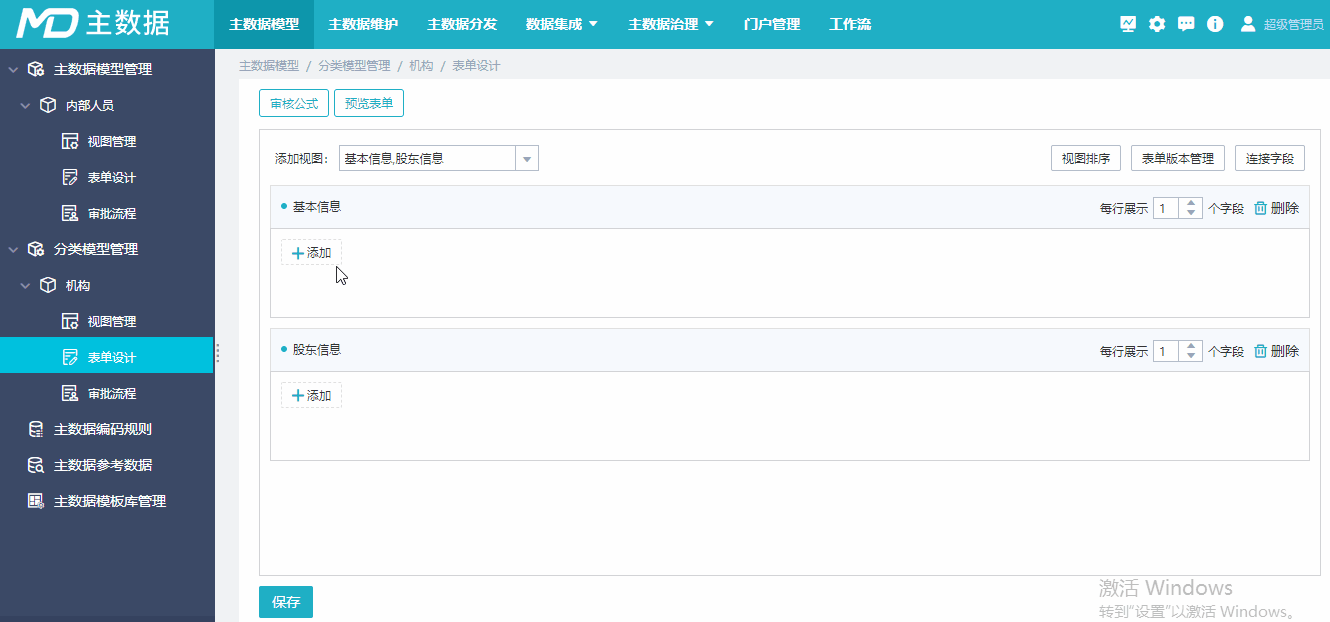
3)设置字段属性
接着,点击已添加的字段,弹出该字段的属性对话框,根据需要完成设置。

这里支持调整字段的输入方式,可调整为下拉框、按钮组等,下拉框中内容可来自枚举值、维表数据、普通模型、分类模型的数据等。支持添加前置符号、后置符号以及数值单位。支持是否多选,是否为空,默认值等设置。以及支持正则表达式对输入值进行校验等。
比如,字段“单位类型”设置【输入方式】为维下拉框,【显示方式】为文字,【默认值】为0。

字段“持股比例”设置【后置符号】为%。字段“认缴出资额”设置【单位枚举值】为元:1;万元:2;十万:3;百万:4;千万:5;亿:6。

依次完成各字段的属性设置。
4)其它设置
另外,还可以给表单添加审核公式。比如股东信息视图中的持股比例之和不能大于100,此审核公式设置如下。
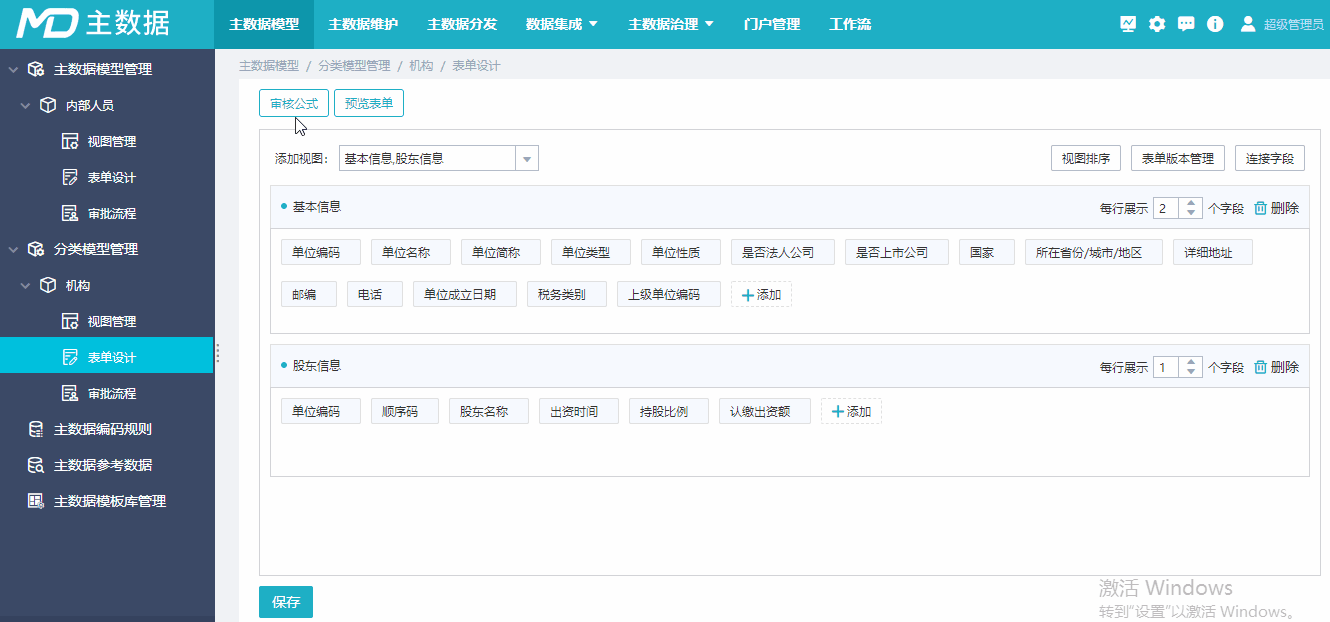
5)保存
最后点击保存,完成表单设计。
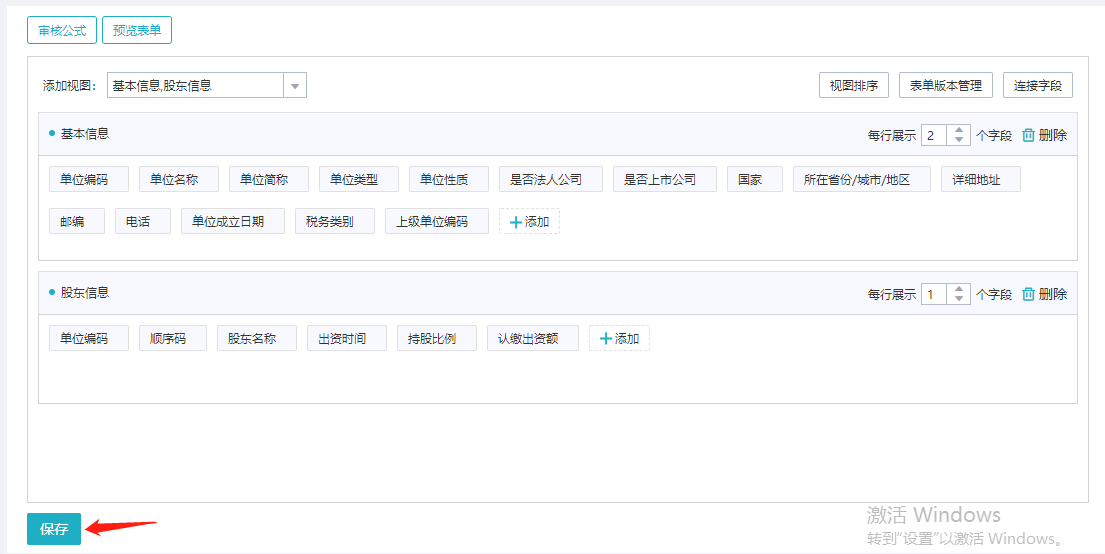
接下来,我们进行内部人员的表单设计。
因为内部人员模型设置了分类,如下图所示,故其表单设计界面和没有设置分类的机构模型的表单设计界面会存在一些差异。
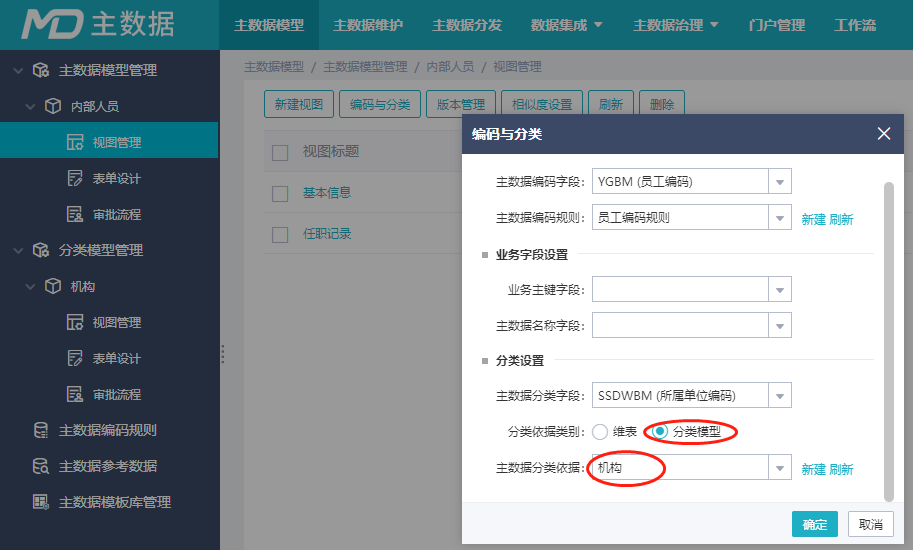
下图为内部人员的表单设计界面,左侧为分类树,右侧为设计区,和机构的表单设计界面相比,多了左侧分类树。
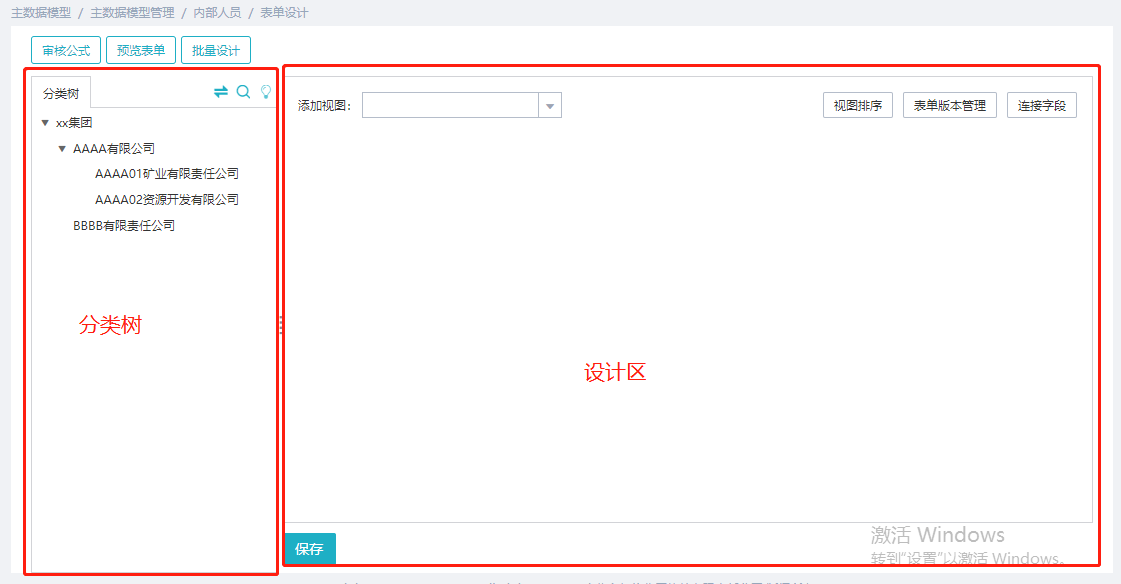
对于有分类的模型,可以为每个分类项单独设计填报表单。即可以实现AAAA有限公司和BBBB有限责任公司的人员填报表单不相同。
选中左侧分类树中某个节点后制作表单,则是为该节点制作表单。如果其下级节点没有自己的表单,则会继承该其上级节点的表单。
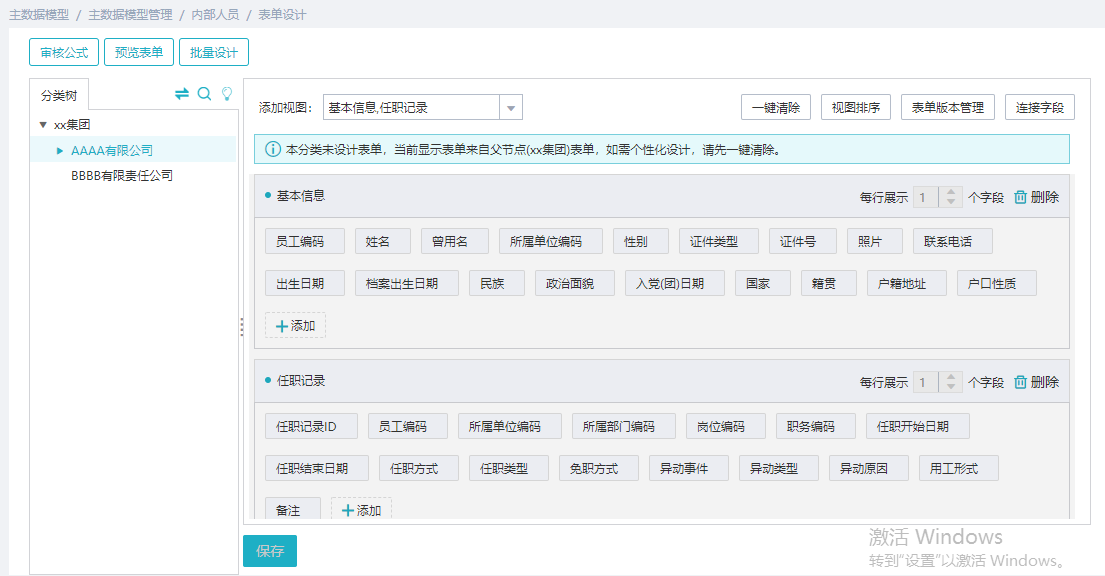
假设除AAAA01矿业有限责任公司外,其它机构的人员填报表单都相同,其人员填报表单包含基本信息和任职记录两张表,而AAAA01的人员填报表只有基本信息1张表。下面我们以此场景为例进行表单制作。
首先,给所有机构添加默认表单。在左侧分类树中选中顶级节点“xx集团”,然后,在设计区中添加基本信息和任职记录两视图,接着,添加字段和设置字段属性,完成后点击保存。设计区中操作这里不展开,具体见上面2.1段落。这样,所有机构默认都会继承此表单。
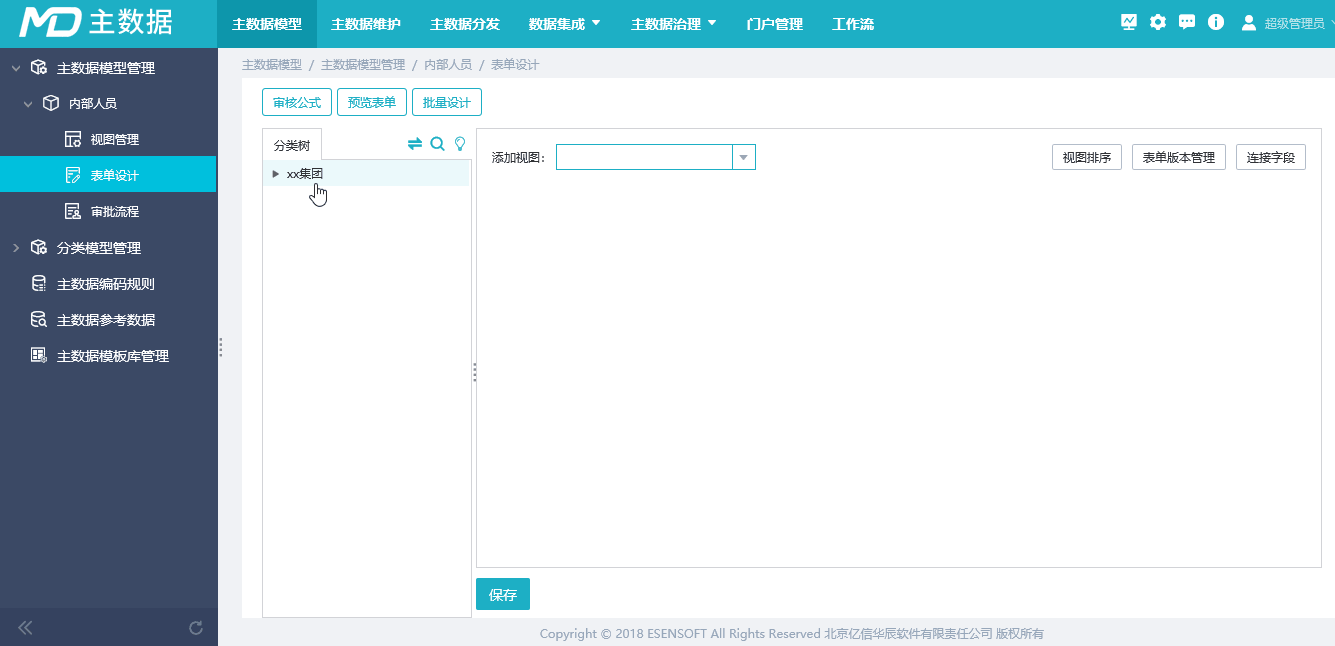
接着,给子机构单独设计表单。在分类树中选中节点“AAAA01矿业有限责任公司”,然后,在设计区【一键清除】,接着添加视图,添加字段,设置字段属性,完成后保存。该节点的填报表单就设计好了。
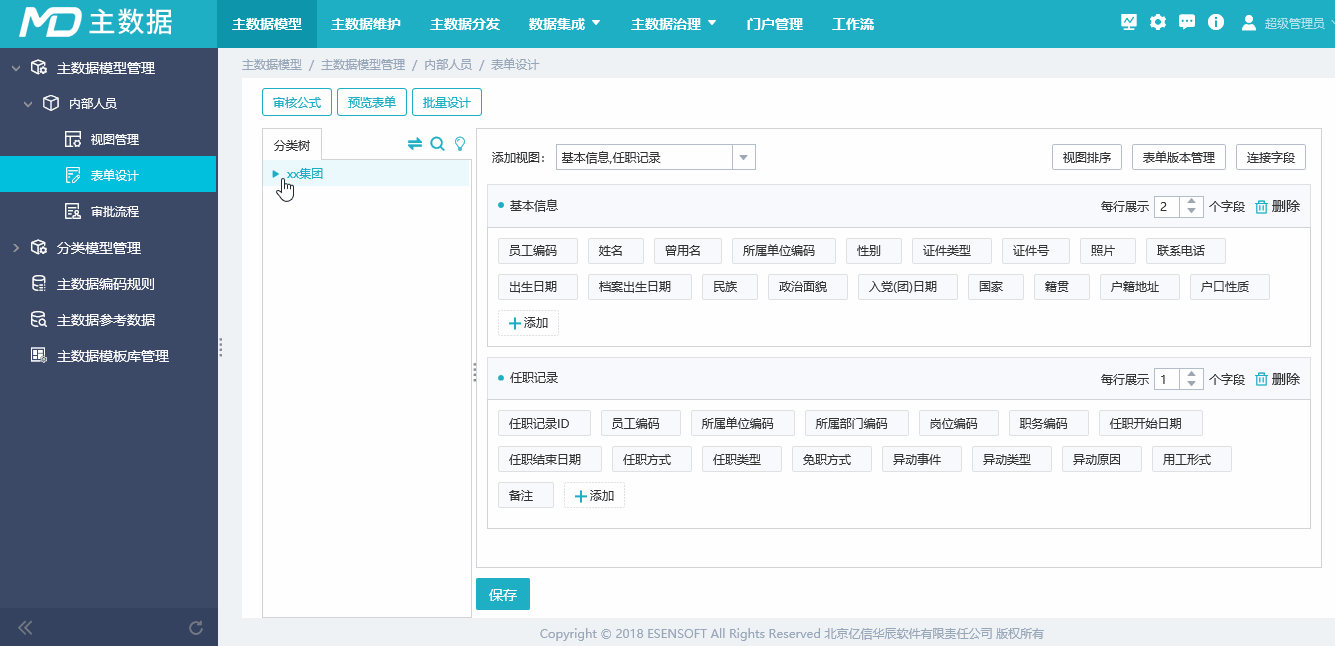
最后,根据需要进行审核公式设置等(具体见上面2.1段落),然后保存,完成表单制作。
至此,如何制作表单就介绍完了。下一章节我们将介绍如何添加数据增删改的审批流程。
文档内容仅供参考
如果您需要解决具体问题,还可以登录亿信社区
在提问求助板块提问,30分钟内帮您解决问题
请先登录